So fügen Sie unter Windows, Mac, online und mobil ganz einfach Wasserzeichen zu Videos hinzu
Wenn Sie nach den einfachsten und zugleich effizientesten Möglichkeiten suchen, Fügen Sie Ihrem Video ein Wasserzeichen hinzu, dann müssen Sie sich ansehen, was wir in diesem Beitrag für Sie haben. Tatsächlich verfügen nicht alle Videoeditoren über ein leistungsstarkes Tool zum Erstellen von Wasserzeichen, und Sie haben keine andere Wahl, als nach einem separaten Tool dafür zu suchen. Wenn Sie also den folgenden Inhalt weiterlesen, können Sie die besten Videobearbeitungstools mit ihren vollständigen Richtlinien zum Einfügen von Wasserzeichen in Videos erkennen und beherrschen. Beginnen wir also ohne weitere Umschweife gleich mit dem Lernprozess.
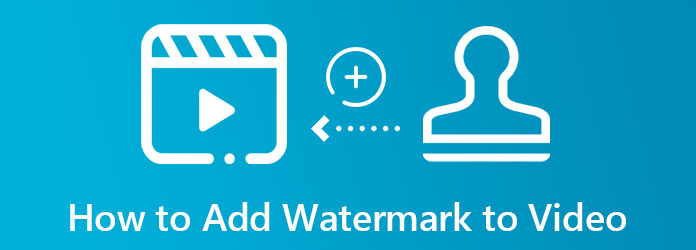
Um ein Wasserzeichen effizient in Ihr Video einzufügen, können Sie das Videokonverter Ultimate. Es ist das beste Videobearbeitungstool für Mac- und Windows-Computer. Darüber hinaus werden Sie von seiner Fähigkeit, ein Wasserzeichen einzufügen, begeistert sein, sodass Sie das Logo in Text- oder Bildform auf das Video setzen können! Darüber hinaus verfügt es über die außergewöhnliche Fähigkeit, das Video wie kein anderes zu bearbeiten und zu verbessern, da es ein modifiziertes Video in beeindruckend hoher Qualität produziert. Noch beeindruckender ist, dass es alle Videobearbeitungstools in seiner Toolbox vereint, zu der auch der Wasserzeichen-Maker gehört. Apropos Wasserzeichen: Video Converter Ultimate bietet Ihnen verschiedene Optionen, um dem Video ein Wasserzeichen hinzuzufügen und daraus zu entfernen.
Diese Videobearbeitungssoftware sollte sich wirklich niemand entgehen lassen. Stellen Sie sich vor, obwohl es sich um eine Komplettpaketsoftware handelt, unterstützt sie fast alle Videoformate, die Sie sich vorstellen können! Kein Wunder, dass sie immer den ersten Platz als zuverlässigster und leistungsstärkster Videoeditor einnimmt.
Weitere Funktionen von Video Converter Ultimate
So fügen Sie mit Video Converter Ultimate einem Video ein Wasserzeichen hinzu
Nachdem Sie diesen ultimativen Videoeditor auf Ihrem Windows- oder Mac-Computer installiert haben, können Sie ihn starten. Gehen Sie dann zu Werkzeugkasten und suchen Sie nach dem Video-Wasserzeichen Möglichkeit.
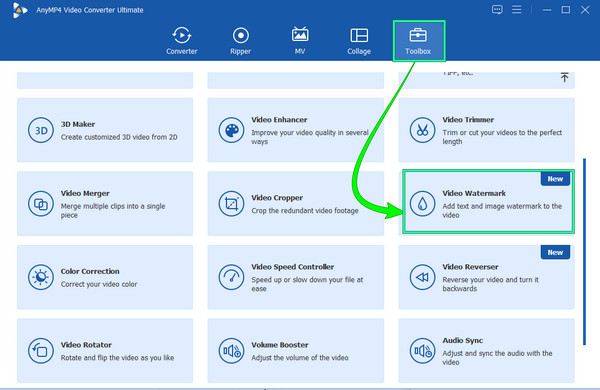
Nachdem Sie auf das Tool zum Hinzufügen von Wasserzeichen geklickt haben, werden Sie zu einem neuen Fenster weitergeleitet. Von dort aus müssen Sie auf das Plus Symbol und wählen Sie die Videodatei zum Hochladen aus Ihrem lokalen Ordner aus.
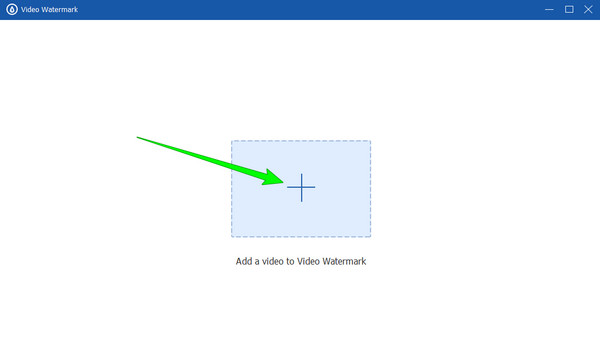
Sobald Ihr Video hochgeladen ist, können Sie nun mit der Erstellung des Wasserzeichens beginnen. Bitte wählen Sie zwischen Text-Wasserzeichen oder Bild-Wasserzeichen und klicken Sie darauf. Angenommen, Sie wählen die Text, geben Sie das Wort oder Wasserzeichen in das Text und beginnen Sie mit der Bearbeitung entsprechend Ihren Wünschen.
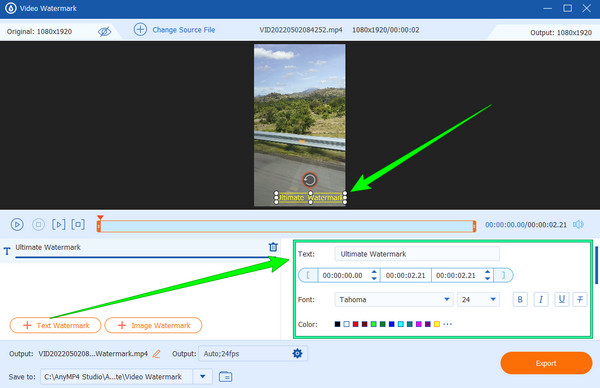
Nachdem Sie das eingefügte Wasserzeichen bearbeitet haben, können Sie nun auf die Export Schaltfläche. Nach einigen Sekunden können Sie das mit Wasserzeichen versehene Video bereits genießen, indem Sie auf die OK Andernfalls klicken Sie auf die Erneut bearbeiten Option zum erneuten Bearbeiten des Videos.
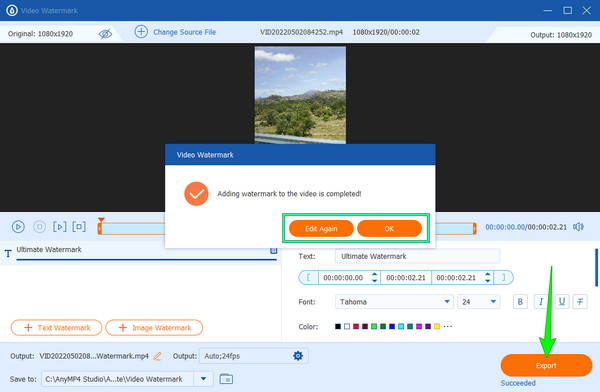
Das Hinzufügen eines Wasserzeichens mit der vorherigen besten Software ist völlig ausreichend. Aber was, wenn Sie ein Online-Tool verwenden möchten? Welches sollten Sie dann verwenden? In diesem Fall müssen Sie das beste Online-Programm für diese Aufgabe kennen, Fastreel. Es ist eine praktische Online-App zum Hinzufügen von Logos zu Ihren Videos in jedem Format, wie MOV, AVI, WMV, MP4 und MKV. Darüber hinaus können Sie ein Bildlogo in den Formaten JPEG und PNG hinzufügen, indem Sie einfach auf die Schaltfläche „Datei hinzufügen“ klicken, woraufhin Sie kostenlos online ein Wasserzeichen in ein Video einfügen können. Ja, Sie haben richtig gelesen. Dieses Online-Tool können Sie kostenlos verwenden. Da es jedoch ein kostenloses Tool ist, müssen Sie mit einigen Anzeigen rechnen, die Ihnen während der Verwendung angezeigt werden. Hier sind daher die Richtlinien für die Verwendung von Fastreel zum Einfügen eines Logos als Wasserzeichen in Ihr Video.
Gehen Sie ins Internet und besuchen Sie die offizielle Website des Fastreel-Wasserzeichen-Tools. Klicken Sie dann auf Fügen Sie Ihre Datei hinzu um mit der Arbeit zu beginnen, indem Sie zunächst Ihre Videodatei hochladen.
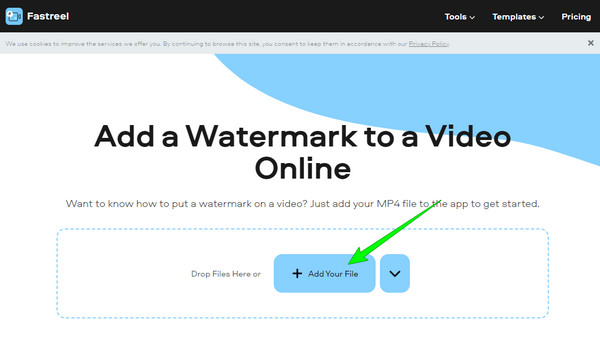
Wenn das Video hochgeladen ist, ist es nun an der Zeit, das Logobild hochzuladen, das Sie verwenden werden. Klicken Sie dazu auf das Wasserzeichen hinzufügen und drücke dann OK. Bearbeiten Sie dann die Größe und Position des Logos im Video.
Klicken Sie anschließend auf die Ergebnis exportieren Schaltfläche. Exportieren Sie es dann kostenlos. Und so können Sie das Logo online über ein Video legen.
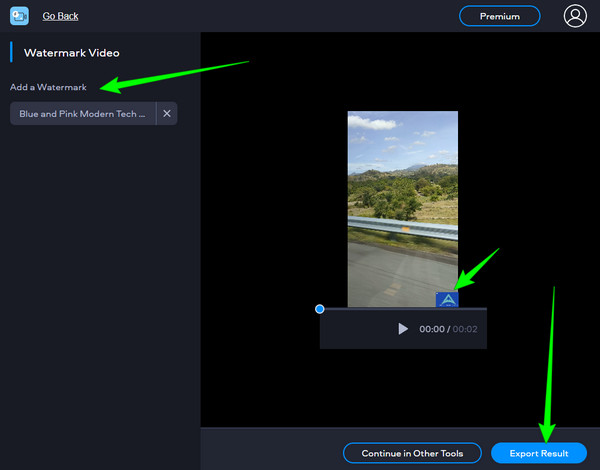
Sehen wir uns nun an, wie Sie mit der am meisten erwarteten App für diese Aufgabe, Shot On, ein Wasserzeichen auf Ihr Video von Android und iPhone anwenden können. Shot On ist eine App, mit der Ihr Mobiltelefon Videos mit einem Wasserzeichen aufnehmen kann. Das Interessante an dieser App ist, dass Sie eine Handy-Logomarke als Wasserzeichen auswählen können. Das bedeutet, dass Sie, auch wenn Sie ein Android-Telefon verwenden, das gleiche Wasserzeichen wie das des iPhones verwenden können. Ja, es imitiert das Logo anderer Handymarken und macht es zu Ihrem Logo. Sie müssen bei dieser Methode jedoch besonders vorsichtig sein, da sie Logomarken fälscht. Trotzdem finden Sie hier die Schritte zum Hinzufügen eines Wasserzeichens zu einem Video in Android, das Sie mit Shot On auch auf dem iPhone verwenden können.
Installieren Sie die App auf Ihrem Mobilgerät und öffnen Sie sie dann.
Nach dem Öffnen gehen Sie zu Logo Auswahl und wählen Sie die gewünschte Option aus. Geben Sie dann die gewünschten Mobiltelefondaten und Ihren Namen ein.
Danach können Sie wie gewohnt mit der Aufnahme von Videoaufnahmen beginnen. Anschließend sehen Sie auf dem aufgenommenen Video das eingeprägte Wasserzeichen.
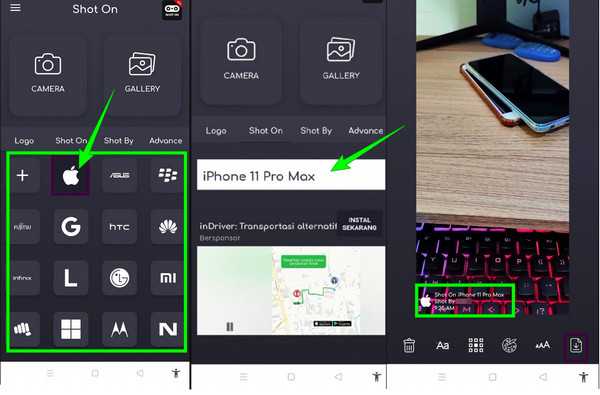
Weitere Informationen:
Vollständiges Tutorial zum Erstellen einer Diashow in Photoshop
Vollständige Anleitung zum Hinzufügen von Wasserzeichen in Photoshop
Was genau bedeutet Wasserzeichen?
Wenn Sie ein Video mit einem Wasserzeichen versehen, wird ein Text oder Logo eingebettet, das Ihren Besitz der Datei anzeigt. Dies geschieht aus Gründen des Urheberrechtsverzichts.
Können Wasserzeichen entfernt werden?
Ja. Es gibt tolle Apps, mit denen man das Wasserzeichen aus einem Video oder Foto entfernen kann. Eine leistungsstarke Software hierfür ist der Video Converter Ultimate.
Bleibt die Qualität des Videos durch das Hinzufügen eines Wasserzeichens erhalten?
Ja, solange Sie einen guten Videoeditor wie Video Converter Ultimate verwenden. Denn diese Software verwaltet und verbessert die Videoausgabe.
Hier haben Sie es, die drei effizienten und einfachen Möglichkeiten, um einem Video ein Wasserzeichen hinzufügen. Jeder von ihnen zeichnet sich durch seine verwendeten Plattformen aus, sodass Sie sich keine Sorgen darüber machen müssen, welchen Sie wählen. Wählen Sie entsprechend der Plattform, die Sie verwenden. Wählen Sie jedoch Videokonverter Ultimate wenn Sie nach einem Tool suchen, das Ihre Videobearbeitungsfähigkeiten verbessert.
Mehr lesen
So verwenden Sie den geteilten Skype-Bildschirm bei Videoanrufen, um Nachrichten zu öffnen
Während eines Videoanrufs können Sie über den geteilten Bildschirm von Skype auf Ihre Unterhaltungen und Kontakte zugreifen. Erfahren Sie, wie Sie die Funktion aktivieren und deaktivieren.
So erstellen Sie effizient Splitscreen-Videos in PowerDirector
Möchten Sie wissen, wie Sie mit PowerDirector Bildschirme teilen? Dann sollten Sie auf diesen Artikel klicken, um zu erfahren, wie Sie die Arbeit effizient erledigen können.
Beste Video-Geschwindigkeitsregler für Chrome und andere Browser
Die besten Videogeschwindigkeitsregler für die Browser Chrome, Firefox, Microsoft und Safari. Finden Sie heraus, welche das sind, und lernen Sie sie kennen, indem Sie auf diesen Artikel klicken.
Die einfachsten Methoden zum Beschleunigen eines Videos auf dem iPhone
Möchten Sie wissen, wie Sie Videos auf dem iPhone beschleunigen können? Dieser Artikel stellt Anwendungen vor und gibt Ihnen genügend Informationen, die für Sie nützlich sein werden.
Video-Wasserzeichen